WPS文字中快速添加标题-wps文字中快速添加标题怎么弄
1.点击蓝字 · 关注我们word中快速添加标题在wps文档中做好表格后,会发现第一页有表格标题,第二页甚至后面的页码都没有表格标题了
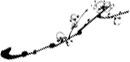

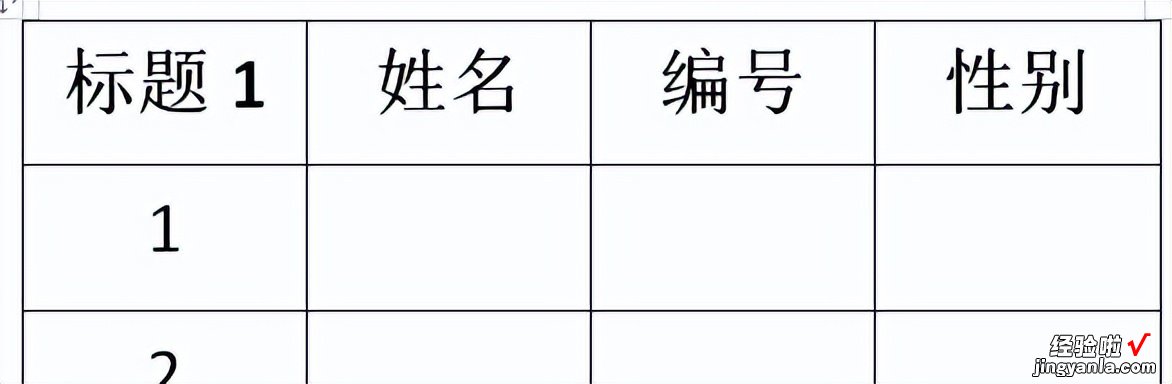
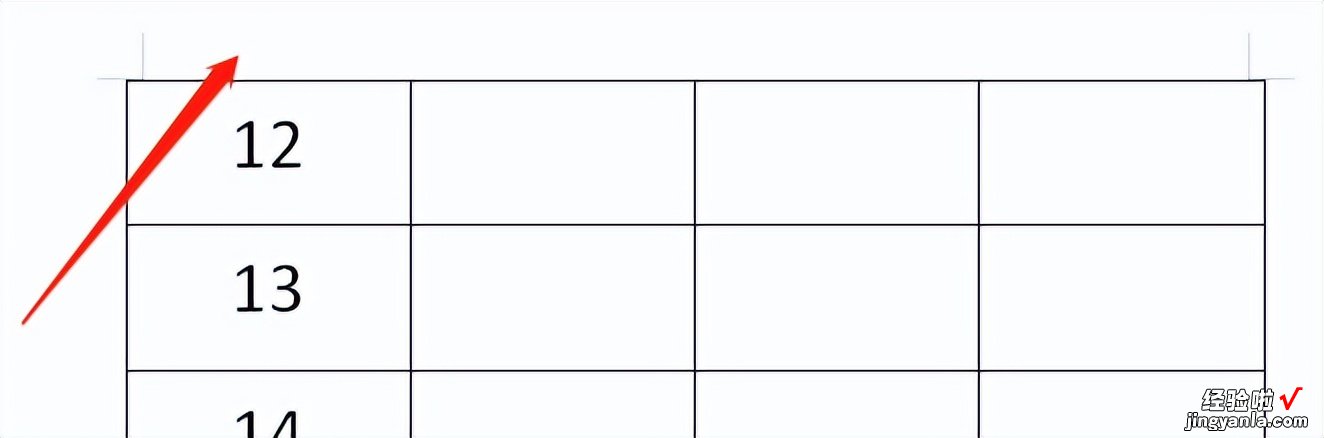
2.任务要求:给wps文档中的表格每页都添加标题 。
3.普通小兔子操作:更改数据,手动制作一行标题
【WPS文字中快速添加标题-wps文字中快速添加标题怎么弄】

4.这样不仅累,而且效率低 。
5.爱学习的小兔子操作步骤:1、先选中表格的标题行2、上方“表格工具”栏中“标题行重复”后续的页面就自动添加好了标题行了

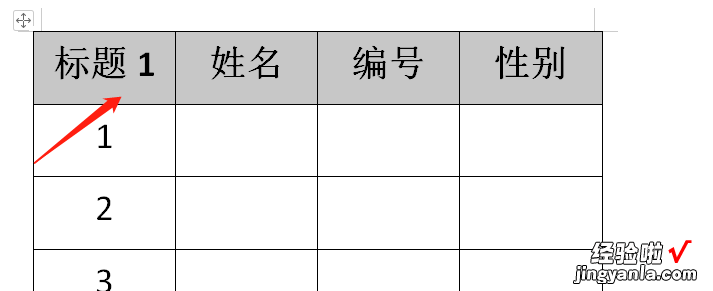

6.WPS中移动插入光标左移一个字符 ←(Left,左箭头键)右移一个字符 →(Right,右箭头键)左移一个单词 Ctrl ←右移一个单词 Ctrl →移至行首 Home移至行尾 End上移一行 ↑(Up,上箭头键)下移一行 ↓(Down,下箭头键)上移一段 Ctrl ↑下移一段 Ctrl ↓上移一屏(滚动) PageUp下移一屏(滚动) PageDown移至文档开头 Ctrl Home移至文档结尾 Ctrl End以上就是WPS文字中快速添加标题的方法,学会了不要忘记了收藏反复练习哦 。
7.关注我 , 学习更多办公技巧 。
8.END分享,点赞,在看,都在这儿,点我不香吗? 。
